E-learning (mód Studium předmětu)
|
|
|
- Alois Bureš
- před 7 lety
- Počet zobrazení:
Transkript
1 Zkvalitnění systému kombinované výuky na FF UP a inovace vybraných oborů v kombinované formě reg. č.: CZ.1.07/2.2.00/ E-learning (mód Studium předmětu) Tento projekt je spolufinancován Evropským sociálním fondem a státním rozpočtem České republiky.
2 Příručka k portálu EDIS Základní informace pro studenty 2 E-learning, systém EDIS EDIS (edukační informační portál)je originálním produktem Univerzity Palackého v Olomouci, který byl vyvinut pro potřeby jednotlivých fakult univerzity. V současnosti je využíván na Cyrilometodějské teologické fakultě, Právnické fakultě, Fakultě zdravotních a sociálních věd nebo také právě na vaší domovské Filozofické fakultě. Jedná se o vzdělávací portál určený pro ukládání vzdělávacího obsahu, který obsahuje tři moduly Edis, E-learning a Praxe. Pro výuku je využíván modul E-learning, který umožňuje přímo vytvářet vzdělávací obsahy (studijní opory) a řídit výuku. V některých studijních oborech je využíván také modul Praxe, kterému se zde však věnovat nebudeme. Věříme, až se seznámíte s e-learningovým modulem Edisu, nebude pro vás žádná další část systému představovat problém. Konkrétní funkce pro využití ve výuce (příklady) Než si detailně projdeme celý e-learningový modul EDISu, pojďme si představit základní funkce, které budete v rámci práce s EDISem nejvíce využívat. - Práce se studijními materiály (anotace, studijní texty, doplňující dokumenty, prezentace, videa, hudba). Studijní texty můžete používat v online podobě (tedy studovat např. vybranou kapitolu skripta kdekoliv, kde je internet), nebo si můžete texty vytisknout. - Odesílání dlouhých i krátkých korespondenčních úkolů k disciplíně. EDIS umožňuje odeslat úkol, jeho cestu potom sledujete také pomocí barevného odlišení stavu (zamítnuto/odesláno po termínu = červená; vráceno k přepracování = modrá; schváleno = zelená). - Komunikace (jednotlivci i skupiny). Můžete tak psát nejen svým spolužákům či vyučujícímu, ale také komukoliv vedenému v databázi UP. - Další funkce: o Testy EDIS umožňuje vyučujícímu zadat zkušební či ostrý test jako formu atestace své disciplíny. o Konzultační hodiny, kvalifikační práce v EDISu si můžete také vyhledat informace o vyučujících, které by vás mohly zajímat, jako kdy má konzultační hodiny či jaká témata bakalářských či diplomových prací v současnosti vede. Propojení EDIS a STAG A ještě máme malou poznámku ke vzájemnému propojení systémů STAG a EDIS. Tyto systémy jsou vzájemně propojeny a oba vás budou doprovázet po celou dobu studia. Nejedná se však o jeden a tentýž informační systém. STAG je skutečně povinným studijním informačním systémem, který slouží pro administraci vašeho studia a bez něj to opravdu nejde. Systém EDIS slouží studentům
3 Příručka k portálu EDIS Základní informace pro studenty 3 kombinovaného (ale i prezenčního) studia pro podporu při samotném studiu a výuce. Jedná se o e- learningový systém, tedy systém sloužící, jak už jsme si řekli, pro tvorbu a sdílení vzdělávacích obsahů, pro komunikaci mezi studenty a vyučujícím, pro zasílání korespondenčních úkolů apod. Oba systémy jsou vzájemně propojeny a pro fungování v EDISu je nezbytně nutné, abyste měli vše ve STAGu v pořádku. Jinak řečeno, teprve až budete mít po předzápise, tj. přihlásíte se na začátku semestru na všechny potřebné a vybrané disciplíny, můžete začít studovat v EDISu (tyto disciplíny se vám tam objeví, vy se objevíte vyučujícímu ve studijní skupině). Detailní popis a návod jak využívat EDIS vám představíme nyní. Přihlášení do systému EDIS Přihlašovací stránka je Do systému se student přihlásí vpravo nahoře, stejným přihlašovacím jménem a heslem jako do Portálu UP.
4 Příručka k portálu EDIS Základní informace pro studenty 4 Po přihlášení se Vám objeví domovská stránka Zde si můžete např. vložit svou fotografii, aby ostatní uživatelé (spolužáci, vyučující) věděli přesně, s kým komunikují. Pro změnu fotografie klikněte na čtverec určený k fotografii a vyberte Změnit obrázek. Osobní nastavení stránky Po přihlášení doporučujeme nastavit si individuálně možnosti EDISu, a to v položce Moje nastavení. Moje nastavení naleznete pod obrázkem ozubeného kolečka. Jakmile na tuto ikonu kliknete, otevře se Vám okno s třemi záložkami: Obecné nastavení, Upozornění em a Kalendář. V Obecném nastavení si můžete změnit výchozí jazyk. V záložce Upozornění em si můžete nastavit upozornění pro různé termíny úkolů a další upozornění. Upozornění poté chodí automaticky na univerzitní . Pokud chcete, aby Vám
5 Příručka k portálu EDIS Základní informace pro studenty 5 upozornění chodila na Váš osobní , je nutné nastavit přeposílání ů v univerzitní poště. Dále v záložce Kalendář si můžete nastavit, na které události chcete upozornit. Další stěžejní položkou je Studium předmětu V rámci této položky máte k dispozici seznam opor pro všechny předměty, které jste si zapsali do STAGu pro daný semestr. Po kliknutí na E-learning a Studium předmětu se vám tak rozbalí seznam se všemi studijními oporami (předměty), které jsou Vám zpřístupněny.
6 Příručka k portálu EDIS Základní informace pro studenty 6 Po kliknutí na vybraný předmět se Vám otevře okno s obsahem předmětu a dalšími náležitostmi. Obsah První záložkou studijní opory je Obsah. Najdete zde např. základní distanční text v e-learningové formě pro online studium, anotace, další studijní materiály, videosekvence, prezentace a další výukové obsahy, které se vám vyučující rozhodne zpřístupnit. Studijní text, pokud to vyučující umožní, si můžete převést do souboru PDF a vytisknout pomocí této ikonky.
7 Příručka k portálu EDIS Základní informace pro studenty 7 Moje třída V záložce Moje třída najdete přehled spolužáků v dané disciplíně s jejich univerzitními ovými adresami. A pokud si vložíte do EDISu i fotky, budete mít jasný přehled kdo je kdo. Moje výsledky Díky záložce Moje výsledky budete mít vždy kompletní přehled o plnění jednotlivých úkolů v rámci předmětu, o jejich hodnocení a získaných bodech. Úkoly Jednou z nejvíce používaných funkcí bude bezesporu možnost odesílat korespondenční úkoly zadávané v rámci plnění podmínek pro úspěšné ukončení předmětu. Ukážeme si nyní možné cesty, jak tyto úkoly můžete odevzdat, přičemž výsledek je vždy shodný (záleží tedy jen na vás, jakou cestu zvolíte, co bude pro vás komfortnější).
8 Příručka k portálu EDIS Základní informace pro studenty 8 Úkoly můžete odevzdat: 1) Buď přímo ve studijním textu. 2) Anebo pomocí ikonky Hodnocení úkolů kterou najdete v levém menu. Na dosud nesplněné úkoly vás zde upozorňuje červené kolečko s označením jejich počtu. Po rozkliknutí se vám objeví přehled nesplněných úkolů ze všech předmětů a vy vyberete ten, který potřebujete odeslat.
9 Příručka k portálu EDIS Základní informace pro studenty 9 3) Poslední možnou cestou je volba záložky Moje výsledky v dané disciplíně. Pro odevzdání úkolu kliknete na ikonku i označující Detail úkolu. Následující postup je shodný pro všechny cesty k odevzdání korespondenčního úkolu. Takto vypadá okno, kde pomocí tlačítka Nahrát soubor nahrajete úkol, který chcete odevzdat a kliknete na tlačítko Odevzdat řešení úkolu. Do komentáře můžete vyučujícímu napsat krátký vzkaz, případně pozdrav.
10 Příručka k portálu EDIS Základní informace pro studenty 10 Změna stavu úkolu Jakmile bude váš korespondenční úkol opraven, tj. vyučující jej shlédne, zhodnotí a dle svého uvážení přiřadí vašemu úkolu status: nehodnoceno, zhlédnuto, k přepracování, zamítnuto nebo schváleno včetně příslušného počtu bodů. O konkrétním postupu při hodnocení korespondenčních úkolů, rozdělení bodů (pokud budou body např. rozděleny podle úrovně hodnoceného úkolu) vás bude vyučující informovat v rámci vstupních tutoriálů. Jestli jste si v položce Moje nastavení zadali, že chcete posílat oznámení o změně stavu úkolu, přijde vám po vyhodnocení úkolu zpráva na univerzitní , že váš úkol byl opraven (a jak). Vždy (tedy i v případě schválení úkolu) si zkontrolujte odpověď, kterou vám vyučující poslal. Na zpětnou vazbu k úkolu se můžete podívat stejným způsobem, jako jej odesíláte, nejlépe postupem 2) nebo 3).
11 Příručka k portálu EDIS Základní informace pro studenty 11 Zpětná vazba od vyučujícího je vždy zřetelně barevně odlišena, díky tomu se mezi jednotlivými řešeními (pokud budete úkol posílat vícekrát) neztratíte. Počet řešení, tj. kolikrát úkol odešlete, není systémem omezen, zásadní je ve většině případů termín pro odeslání úkolu, případně pravidla nastavená tutorem. Pozor, tutor má možnost zakázat odesílání úkolů po termínu! Komunikace Jak jsme si již uvedli dříve, v rámci EDISu můžete komunikovat v podstatě stejným způsobem, jako na jakémkoliv u. Základem je zvolit ikonu Zprávy. Ke zprávě můžete také přikládat přílohy.
12 Příručka k portálu EDIS Základní informace pro studenty 12 Pokud chcete napsat novou zprávu, tedy neodpovídáte na nějakou příchozí, zvolíte část Nová zpráva. V EDISu funguje tzv. našeptávač, takže do položky Příjemce můžete napsat pouze část jména adresáta zprávy. EDIS vám nabídne postupně všechny osoby podobného jména. Obecné informace o výuce ( Třídnická hodina ) V rámci svého studia vám bude koordinátor vašeho studijního oboru posílat zprávy a předávat dokumenty či formuláře, které souvisí např. s organizací jednotlivých tutoriálů, změnami výuky, s ukončením studijních povinností, s odevzdáním návrhu tématu bakalářské či diplomové práce, s obhajobou nebo se závěrečnou zkouškou. Pro tento účel má dotyčný koordinátor speciální přístup do EDISu a využívá následující funkce systému.
13 Příručka k portálu EDIS Základní informace pro studenty 13 1) Složky pro jednotlivé obory tyto složky najdete v části Studijní materiály (hlavní panel) pod Odbornými texty (záložka vedle E-learningu). Uloženy sem můžete mít např. dokumenty a formuláře obecnějšího charakteru, využitelné každoročně. 2) Virtuální třídy mezi disciplínami, které si před začátkem semestru přihlašujete ve STAGu a které uvidíte i v EDISu, se vám každý rok objeví předmět označený zkratkou vašeho oboru a ročníkem studia. Tutorem tohoto předmětu je vždy koordinátor studia, který takto s vámi (a vy s ním) může přímo komunikovat, zavěšovat vám aktuální informace atd. Představili jsme si základní funkce e-learningového systému EDIS, který vás bude provázet po celou dobu studia. Věříme, že bude pro vás nástrojem a pomocníkem užitečným a uživatelsky přívětivým. PŘÍJEMNOU PRÁCI V SYSTÉMU EDIS! EDIS Edukační informační systém 2012 Univerzita Palackého v Olomouci Koncepčně rozvíjí Vzdělávací portál Cyrilometodějské teologické fakulty UP
Jak používat e-learning? Metodická příručka pro práci v LMS Unifor
 Jak používat e-learning? Metodická příručka pro práci v LMS Unifor doc. PaedDr. Ludvík Eger, CSc. Ing. Hana Kunešová Plzeň, září 2015 Obsah 1. E-learning na FEK ZČU... 2 2. Vstup do LMS Unifor... 3 3.
Jak používat e-learning? Metodická příručka pro práci v LMS Unifor doc. PaedDr. Ludvík Eger, CSc. Ing. Hana Kunešová Plzeň, září 2015 Obsah 1. E-learning na FEK ZČU... 2 2. Vstup do LMS Unifor... 3 3.
MOODLE MANUÁL PRO STUDENTY. http://cinstina.upol.cz
 MOODLE MANUÁL PRO STUDENTY Stručný návod k Portálu čínských studií Katedry asijských studií FF UP (přihlášení, zápis do kurzů, studijní materiály, odevzdávání úkolů, známky atd.) http://cinstina.upol.cz
MOODLE MANUÁL PRO STUDENTY Stručný návod k Portálu čínských studií Katedry asijských studií FF UP (přihlášení, zápis do kurzů, studijní materiály, odevzdávání úkolů, známky atd.) http://cinstina.upol.cz
Jak používat e-learning? Metodická příručka pro práci v LMS Unifor
 Jak používat e-learning? Metodická příručka pro práci v LMS Unifor doc. PaedDr. Ludvík Eger, CSc. Ing. Hana Kunešová Plzeň, 2017 Obsah 1. E-learning na FEK ZČU... 2 2. Vstup do LMS Unifor... 3 3. Postup
Jak používat e-learning? Metodická příručka pro práci v LMS Unifor doc. PaedDr. Ludvík Eger, CSc. Ing. Hana Kunešová Plzeň, 2017 Obsah 1. E-learning na FEK ZČU... 2 2. Vstup do LMS Unifor... 3 3. Postup
ppesystem Elektronický nástroj pro řízení veřejných zakázek modul Veřejné zakázky verze 1.01 Manuál Top Manažera Poslední aktualizace 06/2013
 ppesystem Elektronický nástroj pro řízení veřejných zakázek modul Veřejné zakázky verze 1.01 Manuál Top Manažera Poslední aktualizace 06/2013 Centrum klientské podpory: Mobilní telefony: +420 733 530 680,
ppesystem Elektronický nástroj pro řízení veřejných zakázek modul Veřejné zakázky verze 1.01 Manuál Top Manažera Poslední aktualizace 06/2013 Centrum klientské podpory: Mobilní telefony: +420 733 530 680,
Manuál k užívání webové aplikace BAKALÁŘI
 Manuál k užívání webové aplikace BAKALÁŘI Přihlášení se do webové aplikace BAKALÁŘI na webových stránkách školy zsceladna.cz klikněte na ikonu Klasifikace Bakaláři. Zadání přístupových údajů zadejte přihlašovací
Manuál k užívání webové aplikace BAKALÁŘI Přihlášení se do webové aplikace BAKALÁŘI na webových stránkách školy zsceladna.cz klikněte na ikonu Klasifikace Bakaláři. Zadání přístupových údajů zadejte přihlašovací
Moodle Návod pro studenty
 Moodle Návod pro studenty Co je to Moodle? Moodle je e-learningové prostředí vytvořené v rámci projektu MAPLIMAT. Jsou zde ke stažení studijní opory a další materiály k předmětům inovovaným, nebo nově
Moodle Návod pro studenty Co je to Moodle? Moodle je e-learningové prostředí vytvořené v rámci projektu MAPLIMAT. Jsou zde ke stažení studijní opory a další materiály k předmětům inovovaným, nebo nově
ppesystem Elektronický nástroj pro řízení veřejných zakázek modul Veřejné zakázky verze 1.01 Asistentský manuál Poslední aktualizace 06/2013
 ppesystem Elektronický nástroj pro řízení veřejných zakázek modul Veřejné zakázky verze 1.01 Asistentský manuál Poslední aktualizace 06/2013 Centrum klientské podpory: Mobilní telefony: +420 733 530 680,
ppesystem Elektronický nástroj pro řízení veřejných zakázek modul Veřejné zakázky verze 1.01 Asistentský manuál Poslední aktualizace 06/2013 Centrum klientské podpory: Mobilní telefony: +420 733 530 680,
VNITŘNÍ NORMA PdF UP. PdF-B-18/08
 VNITŘNÍ NORMA PdF UP PdF-B-18/08 Zásady a pravidla vypisování, zveřejňování a schvalování témat bakalářských a magisterských vysokoškolských kvalifikačních prací v rámci IS STAG na PdF UP Olomouc Obsah:
VNITŘNÍ NORMA PdF UP PdF-B-18/08 Zásady a pravidla vypisování, zveřejňování a schvalování témat bakalářských a magisterských vysokoškolských kvalifikačních prací v rámci IS STAG na PdF UP Olomouc Obsah:
Návod pro rodičovský portál systému Edookit
 Návod pro rodičovský portál systému Edookit Vážení uživatelé, na následujících stránkách si Vám dovolujeme představit funkce našeho Rodičovského portálu za pomoci jednoduché příručky. Pevně doufáme, že
Návod pro rodičovský portál systému Edookit Vážení uživatelé, na následujících stránkách si Vám dovolujeme představit funkce našeho Rodičovského portálu za pomoci jednoduché příručky. Pevně doufáme, že
Návod na přihlašování a odevzdávání bakalářských a diplomových prací v SIS pro studenty MUP
 Návod na přihlašování a odevzdávání bakalářských a diplomových prací v SIS pro studenty MUP Obsah 1. Výběr tématu práce... 3 2. Odhlášení z daného tématu... 4 3. Tisk zadání práce... 4 4. Editace a vložení
Návod na přihlašování a odevzdávání bakalářských a diplomových prací v SIS pro studenty MUP Obsah 1. Výběr tématu práce... 3 2. Odhlášení z daného tématu... 4 3. Tisk zadání práce... 4 4. Editace a vložení
Manuál k užívání webové aplikace BAKALÁŘI
 Manuál k užívání webové aplikace BAKALÁŘI Obsah 1 Přihlášení se do webové aplikace BAKALÁŘI... 3 2 Zadání přístupových údajů... 4 3 Úvodní stránka... 5 3.1 hlavní panel s kartami nabídek (dále vysvětleno
Manuál k užívání webové aplikace BAKALÁŘI Obsah 1 Přihlášení se do webové aplikace BAKALÁŘI... 3 2 Zadání přístupových údajů... 4 3 Úvodní stránka... 5 3.1 hlavní panel s kartami nabídek (dále vysvětleno
Registrace na fóru Jak vložit nový příspěvek Časté otázky k funkcím fóra Jak se vrátit na úvodní přehled všech diskusních fór?...
 Jak pracovat na fóru Adresa fóra je www.iruv.cz/forum Registrace na fóru... 2 Jak vložit nový příspěvek... 3 Časté otázky k funkcím fóra... 5 Jak se vrátit na úvodní přehled všech diskusních fór?... 5
Jak pracovat na fóru Adresa fóra je www.iruv.cz/forum Registrace na fóru... 2 Jak vložit nový příspěvek... 3 Časté otázky k funkcím fóra... 5 Jak se vrátit na úvodní přehled všech diskusních fór?... 5
Informační manuál ZVEŘEJŇOVÁNÍ STUDIJNÍCH MATERIÁLŮ PROSTŘEDNICTVÍM PORTÁLU STUDENT.CZU.CZ
 Informační manuál ZVEŘEJŇOVÁNÍ STUDIJNÍCH MATERIÁLŮ PROSTŘEDNICTVÍM PORTÁLU STUDENT.CZU.CZ STŘEDISKO INFORMAČNÍCH TECHNOLOGIÍ FŽP a FLD Aplikace STUDENT Úvod Tento manuál je určen jako návod pro zpřístupňování
Informační manuál ZVEŘEJŇOVÁNÍ STUDIJNÍCH MATERIÁLŮ PROSTŘEDNICTVÍM PORTÁLU STUDENT.CZU.CZ STŘEDISKO INFORMAČNÍCH TECHNOLOGIÍ FŽP a FLD Aplikace STUDENT Úvod Tento manuál je určen jako návod pro zpřístupňování
Základy práce s e-learningovými aplikacemi v Informačním systému MU ve studijních programech kombinovaného studia
 Základy práce s e-learningovými aplikacemi v Informačním systému MU ve studijních programech kombinovaného studia Kombinovaná forma studia je založená na samostatné práci studentů s podporou e-learningových
Základy práce s e-learningovými aplikacemi v Informačním systému MU ve studijních programech kombinovaného studia Kombinovaná forma studia je založená na samostatné práci studentů s podporou e-learningových
V tomto manuálu získáte informace o postupu:
 V tomto manuálu získáte informace o postupu: A. Jak se jako dodavatel registrovat B. Jak se jako dodavatel přihlásím C. Jak podat elektronickou nabídku F. Elektronická komunikace 1 A. Jak se jako dodavatel
V tomto manuálu získáte informace o postupu: A. Jak se jako dodavatel registrovat B. Jak se jako dodavatel přihlásím C. Jak podat elektronickou nabídku F. Elektronická komunikace 1 A. Jak se jako dodavatel
Průvodce studenta WebCT
 Průvodce studenta WebCT Petra Poulová 2008 Obsah: WebCT na UHK... 3 Popis prostředí kurzu... 4 Popis jednotlivých nástrojů... 6 Práce s Poštou a Diskusí... 9 Odevzdávání Úkolů... 11 Vypracování Testů...
Průvodce studenta WebCT Petra Poulová 2008 Obsah: WebCT na UHK... 3 Popis prostředí kurzu... 4 Popis jednotlivých nástrojů... 6 Práce s Poštou a Diskusí... 9 Odevzdávání Úkolů... 11 Vypracování Testů...
Návod na přihlašování a odevzdávání bakalářských a diplomových prací v SIS pro studenty MUP Obsah
 Návod na přihlašování a odevzdávání bakalářských a diplomových prací v SIS pro studenty MUP Obsah 1. Výběr tématu práce... 3 2. Odhlášení z daného tématu... 4 3. Tisk zadání práce... 4 4. Editace a vložení
Návod na přihlašování a odevzdávání bakalářských a diplomových prací v SIS pro studenty MUP Obsah 1. Výběr tématu práce... 3 2. Odhlášení z daného tématu... 4 3. Tisk zadání práce... 4 4. Editace a vložení
Návod na elektronické podávání přihlášek KTF UK
 Návod na elektronické podávání přihlášek KTF UK Na webových stránkách fakulty www.ktf.cuni.cz (obrázek č. 1) a v záložce Veřejnost a dále Univerzita třetího věku naleznete informace o pořádaných kurzech
Návod na elektronické podávání přihlášek KTF UK Na webových stránkách fakulty www.ktf.cuni.cz (obrázek č. 1) a v záložce Veřejnost a dále Univerzita třetího věku naleznete informace o pořádaných kurzech
DALŠÍ INFORMACE STAG STUDIJNÍ AGENDA
 420 DALŠÍ INFORMACE STAG STUDIJNÍ AGENDA STAG je informační systém pro vedení studijní agendy UP. Obsahuje kompletní evidenci studentů, sylaby předmětů, rozvrhy, termíny zkoušek atd. INFORMACE PRO STUDENTY
420 DALŠÍ INFORMACE STAG STUDIJNÍ AGENDA STAG je informační systém pro vedení studijní agendy UP. Obsahuje kompletní evidenci studentů, sylaby předmětů, rozvrhy, termíny zkoušek atd. INFORMACE PRO STUDENTY
UŽIVATELSKÁ PŘÍRUČKA UČITEL
 VYSOKÁ ŠKOLA BÁŇSKÁ TECHNICKÁ UNIVERZITA OSTRAVA UŽIVATELSKÁ PŘÍRUČKA UČITEL INFORMAČNÍ SYSTÉM PRO ZÁKLADNÍ ŠKOLU LOŠTICE Radek ZIMMERMANN Obsah 1 Úvod... 3 2 Přístup... 3 3 Přihlášení do systému... 4
VYSOKÁ ŠKOLA BÁŇSKÁ TECHNICKÁ UNIVERZITA OSTRAVA UŽIVATELSKÁ PŘÍRUČKA UČITEL INFORMAČNÍ SYSTÉM PRO ZÁKLADNÍ ŠKOLU LOŠTICE Radek ZIMMERMANN Obsah 1 Úvod... 3 2 Přístup... 3 3 Přihlášení do systému... 4
OVLÁDÁNÍ APLIKACE NIS MEDEA
 OVLÁDÁNÍ APLIKACE NIS MEDEA Martin Fráňa, DiS. Děkanát, Fakulta zdravotnických věd, Univerzita Palackého v Olomouci 1.1 Základní informace NIS MEDEA je nemocniční informační systém (NIS) od společnosti
OVLÁDÁNÍ APLIKACE NIS MEDEA Martin Fráňa, DiS. Děkanát, Fakulta zdravotnických věd, Univerzita Palackého v Olomouci 1.1 Základní informace NIS MEDEA je nemocniční informační systém (NIS) od společnosti
Žádost o uznání předmětů Obsah
 Žádost o uznání předmětů Obsah A. Zápis předmětů z vyšších ročníků... 1 B. Podání Žádosti pro studenty, kteří již na SU v Opavě studovali... 2 1. Zvolení předmětu stávajícího studia k uznání... 3 2. Výběr/zadání
Žádost o uznání předmětů Obsah A. Zápis předmětů z vyšších ročníků... 1 B. Podání Žádosti pro studenty, kteří již na SU v Opavě studovali... 2 1. Zvolení předmětu stávajícího studia k uznání... 3 2. Výběr/zadání
Příručka pro studenty systému LMS Moodle
 1 Příručka pro studenty systému LMS Moodle Tato příručka vznikla v rámci projektu E-learning v celoživotním vzdělávání pracovníků ve zdravotnictví. CZ.1.07/3.2.04/01.0006 2 3 Obsah 1. Úvod do problematiky
1 Příručka pro studenty systému LMS Moodle Tato příručka vznikla v rámci projektu E-learning v celoživotním vzdělávání pracovníků ve zdravotnictví. CZ.1.07/3.2.04/01.0006 2 3 Obsah 1. Úvod do problematiky
POSTUP VYTVOŘENÍ OBJEDNÁVKY
 POSTUP VYTVOŘENÍ OBJEDNÁVKY www.akreditovanekurzy.cz V dokumentu naleznete dvě verze postupu vytvoření objednávky. 1 2 V KOSTCE DETAILNÍ NÁVOD Pro znalé uživatele, kteří potřebují osvěžit paměť. Postup
POSTUP VYTVOŘENÍ OBJEDNÁVKY www.akreditovanekurzy.cz V dokumentu naleznete dvě verze postupu vytvoření objednávky. 1 2 V KOSTCE DETAILNÍ NÁVOD Pro znalé uživatele, kteří potřebují osvěžit paměť. Postup
CRV Czech Republic je na facebooku!
 CRV Czech Republic je na facebooku! Na to, abyste mohli prohlížet naše facebookové stránky, není třeba se registrovat. Stačí do internetového prohlížeče zadat adresu: http://www.facebook.com/pages/crv-czech-republic/198677136816177
CRV Czech Republic je na facebooku! Na to, abyste mohli prohlížet naše facebookové stránky, není třeba se registrovat. Stačí do internetového prohlížeče zadat adresu: http://www.facebook.com/pages/crv-czech-republic/198677136816177
..:: IKV.EVARIANTY.CZ ::.. ..:: Uživatelský manuál pro studenty ::..
 ..:: IKV.EVARIANTY.CZ ::....:: Uživatelský manuál pro studenty ::.. 1 OBSAH OBSAH...2 1. Vstup na portál IKV...3 1.1 Registrace...4 1.2 Přihlášení...5 2. Po přihlášení...6 2.1 Hlavní menu...7 Hlavní menu
..:: IKV.EVARIANTY.CZ ::....:: Uživatelský manuál pro studenty ::.. 1 OBSAH OBSAH...2 1. Vstup na portál IKV...3 1.1 Registrace...4 1.2 Přihlášení...5 2. Po přihlášení...6 2.1 Hlavní menu...7 Hlavní menu
Návod pro uživatele ISIS
 Vysoká škola ekonomická v Praze Institut oceňování majetku Návod pro uživatele ISIS pro posluchače kurzů Institutu oceňování majetku 1 Pro zjednodušení komunikace a administrativy Institut oceňování majetku
Vysoká škola ekonomická v Praze Institut oceňování majetku Návod pro uživatele ISIS pro posluchače kurzů Institutu oceňování majetku 1 Pro zjednodušení komunikace a administrativy Institut oceňování majetku
Zkrácený přehled úvodu do studia. pro bakalářské a magisterské obory
 Zkrácený přehled úvodu do studia pro bakalářské a magisterské obory Univerzitní informační systém (UIS) Univerzitní informační systém (UIS) http://is.czu.cz Získání přístupových údajů Přihlašovací údaje
Zkrácený přehled úvodu do studia pro bakalářské a magisterské obory Univerzitní informační systém (UIS) Univerzitní informační systém (UIS) http://is.czu.cz Získání přístupových údajů Přihlašovací údaje
Manuál pro práci se SIS
 Manuál pro práci se SIS Obsah Přihlášení do SIS a přehled jednotlivých modulů... 2 Práce s jednotlivými moduly... 2 1.Aktuality... 2 2.Výuka... 2 a) anketa... 2 b) zápis předmětů a rozvrhu... 2 c) výsledky
Manuál pro práci se SIS Obsah Přihlášení do SIS a přehled jednotlivých modulů... 2 Práce s jednotlivými moduly... 2 1.Aktuality... 2 2.Výuka... 2 a) anketa... 2 b) zápis předmětů a rozvrhu... 2 c) výsledky
Manuál online studia
 Manuál online studia 2016 Obsah Funkce a ovládání systému online kurzů... 3 1 Práce se systémem... 3 1.1 Přihlášení do online studia... 3 1.2 Odhlášení... 5 1.3 Zapomenuté heslo... 6 1.4 Profil uživatele...
Manuál online studia 2016 Obsah Funkce a ovládání systému online kurzů... 3 1 Práce se systémem... 3 1.1 Přihlášení do online studia... 3 1.2 Odhlášení... 5 1.3 Zapomenuté heslo... 6 1.4 Profil uživatele...
CzechAdvisor.cz. Návod pro členy AHR
 CzechAdvisor.cz Návod pro členy AHR Obsah 1. Práce s portálem... 2 2. Registrace... 3 1.1. Základní údaje... 4 1.2. Informace o zařízení... 5 1.3. Fotografie... 5 1.4. Platba a podmínky... 6 1.5. Smlouva...
CzechAdvisor.cz Návod pro členy AHR Obsah 1. Práce s portálem... 2 2. Registrace... 3 1.1. Základní údaje... 4 1.2. Informace o zařízení... 5 1.3. Fotografie... 5 1.4. Platba a podmínky... 6 1.5. Smlouva...
Poté je možné se Přihlásit prostřednictvím údajů zadaných při Registraci nového účtu.
 Jak se přihlásit do činnosti DDM Jihlava on-line Do kroužků, na tábory a vybrané akce DDM Jihlava je možné se přihlásit přes přihlašovací portál Klientské centrum na webové adrese: https://ddmjihlava.iddm.cz.
Jak se přihlásit do činnosti DDM Jihlava on-line Do kroužků, na tábory a vybrané akce DDM Jihlava je možné se přihlásit přes přihlašovací portál Klientské centrum na webové adrese: https://ddmjihlava.iddm.cz.
CzechAdvisor.cz. Návod pro členy AHR
 CzechAdvisor.cz Návod pro členy AHR Obsah 1. Registrace... 2 1.1. Základní údaje... 3 1.2. Informace o zařízení... 4 1.3. Fotografie... 4 1.4. Platba a podmínky... 5 1.5. Smlouva... 6 2. Přihlášení do
CzechAdvisor.cz Návod pro členy AHR Obsah 1. Registrace... 2 1.1. Základní údaje... 3 1.2. Informace o zařízení... 4 1.3. Fotografie... 4 1.4. Platba a podmínky... 5 1.5. Smlouva... 6 2. Přihlášení do
Manuál k přihlášení do systému Grantys
 Manuál k přihlášení do systému Grantys Pro žadatele v programech SRDCOVKA a PRO REGION Verze platná ke dni 3. 12. 2018 Nadace OKD Karola Śliwky 149/17, 733 01 Karviná - Fryštát Telefon: +420 702 202 208
Manuál k přihlášení do systému Grantys Pro žadatele v programech SRDCOVKA a PRO REGION Verze platná ke dni 3. 12. 2018 Nadace OKD Karola Śliwky 149/17, 733 01 Karviná - Fryštát Telefon: +420 702 202 208
ZAMĚSTNANECKÝ PORTÁL uživatelská příručka
 ZAMĚSTNANECKÝ PORTÁL uživatelská příručka Zpracoval: Zavadilová Marcela U Mlýna 2305/22, 141 00Praha 4 Záběhlice Dne: 5.9.2017 tel.: +420 228 809 000 e-mail: info@eso9.cz Revize: Jitka Geršlová www.eso9.cz
ZAMĚSTNANECKÝ PORTÁL uživatelská příručka Zpracoval: Zavadilová Marcela U Mlýna 2305/22, 141 00Praha 4 Záběhlice Dne: 5.9.2017 tel.: +420 228 809 000 e-mail: info@eso9.cz Revize: Jitka Geršlová www.eso9.cz
e-learningový systém EDU
 Sdružení CEPAC - Morava e-learningový systém EDU příručka lektora Kapitola: Přihlášení a základní orientace v uživatelském Obsah Přihlášení a základní orientace v uživatelském... 3 Změna údajů... 4 1.1
Sdružení CEPAC - Morava e-learningový systém EDU příručka lektora Kapitola: Přihlášení a základní orientace v uživatelském Obsah Přihlášení a základní orientace v uživatelském... 3 Změna údajů... 4 1.1
Už ivatelska dokumentace
 Už ivatelska dokumentace Aplikace Portál úspěšných projektů je určena k publikování informací o projektech realizovaných za přispění některého z Operačních programů v gesci Ministerstva vnitra České republiky.
Už ivatelska dokumentace Aplikace Portál úspěšných projektů je určena k publikování informací o projektech realizovaných za přispění některého z Operačních programů v gesci Ministerstva vnitra České republiky.
Bakala ř i - manua l. Obsah
 Bakala ř i - manua l Obsah 1 Úvod... 2 2 Osobní údaje... 3 3 Klasifikace... 3 3.1 Průběžná klasifikace... 3 3.2 Pololetní klasifikace... 4 3.3 Výchovná opatření... 4 3.4 Opravné zkoušky... 4 4 Kommens...
Bakala ř i - manua l Obsah 1 Úvod... 2 2 Osobní údaje... 3 3 Klasifikace... 3 3.1 Průběžná klasifikace... 3 3.2 Pololetní klasifikace... 4 3.3 Výchovná opatření... 4 3.4 Opravné zkoušky... 4 4 Kommens...
Návod pro používání nové internetové prezentace PFS
 Pražský fotbalový svaz Návod pro používání nové internetové prezentace PFS Správa a elektronická komunikace klubu a PFS prostřednictvím fotbalpraha.cz Pražský fotbalový svaz 19.8.2011 Obsah Úvod... 3 Přihlášení
Pražský fotbalový svaz Návod pro používání nové internetové prezentace PFS Správa a elektronická komunikace klubu a PFS prostřednictvím fotbalpraha.cz Pražský fotbalový svaz 19.8.2011 Obsah Úvod... 3 Přihlášení
POKYNY PRO OVĚŘOVÁNÍ E-LEARNINGOVÝCH KURZŮ
 tento materiál byl vytvořen v rámci projektu "Rozvoj kombinované formy studia bakalářského programu oboru Andragogika a personální řízení" Projekt je financován z Operačního programu Praha - Adaptabilita
tento materiál byl vytvořen v rámci projektu "Rozvoj kombinované formy studia bakalářského programu oboru Andragogika a personální řízení" Projekt je financován z Operačního programu Praha - Adaptabilita
Gymnázium a Jazyková škola s právem státní jazykové zkoušky Zlín. Novinky v elektronické žákovské knížce
 Gymnázium a Jazyková škola s právem státní jazykové zkoušky Zlín Novinky v elektronické žákovské knížce Nová verze elektronické žákovské knížky Webová aplikace Bakaláři je v provozu na adrese https://jmenoskoly.bakalari.cz
Gymnázium a Jazyková škola s právem státní jazykové zkoušky Zlín Novinky v elektronické žákovské knížce Nová verze elektronické žákovské knížky Webová aplikace Bakaláři je v provozu na adrese https://jmenoskoly.bakalari.cz
Manuál k užívání webové aplikace BAKALÁŘI
 Manuál k užívání webové aplikace BAKALÁŘI OBSAH Přihlášení se do webové aplikace BAKALÁŘI Zadání přístupových údajů Úvodní stránka Hlavní panel s kartami nabídek Karta Úvod Karta Osobní údaje Karta Klasifikace
Manuál k užívání webové aplikace BAKALÁŘI OBSAH Přihlášení se do webové aplikace BAKALÁŘI Zadání přístupových údajů Úvodní stránka Hlavní panel s kartami nabídek Karta Úvod Karta Osobní údaje Karta Klasifikace
Použití Office 365 na iphonu nebo ipadu
 Použití Office 365 na iphonu nebo ipadu Úvodní příručka Kontrola e-mailů iphone nebo ipad si můžete nastavit tak, aby odesílal a přijímal poštu z vašeho účtu Office 365. Kontrola kalendáře z libovolného
Použití Office 365 na iphonu nebo ipadu Úvodní příručka Kontrola e-mailů iphone nebo ipad si můžete nastavit tak, aby odesílal a přijímal poštu z vašeho účtu Office 365. Kontrola kalendáře z libovolného
PŘIHLAŠOVÁNÍ NA ZKOUŠKY INTERNETOVOU APLIKACÍ
 PŘIHLAŠOVÁNÍ NA ZKOUŠKY INTERNETOVOU APLIKACÍ Obsah: 1. Úvodní informace... - 2-1.1. Vaše emailová adresa... - 2-1.2. Web adresa... - 3-1.3. Studenti studující v anglickém jazyce... - 3-1.4. Přihlášení...
PŘIHLAŠOVÁNÍ NA ZKOUŠKY INTERNETOVOU APLIKACÍ Obsah: 1. Úvodní informace... - 2-1.1. Vaše emailová adresa... - 2-1.2. Web adresa... - 3-1.3. Studenti studující v anglickém jazyce... - 3-1.4. Přihlášení...
Správa obsahu webové platformy
 Správa obsahu webové platformy www.dobrovolnik.net Bc. Irina Kushnareva PRAHA 2019 Tento dokument byl vypracován v rámci projektu Dobrovolnictví ve veřejné správě, reg. č. CZ.03.3.X/0.0/0.0/15_018/0005458,
Správa obsahu webové platformy www.dobrovolnik.net Bc. Irina Kushnareva PRAHA 2019 Tento dokument byl vypracován v rámci projektu Dobrovolnictví ve veřejné správě, reg. č. CZ.03.3.X/0.0/0.0/15_018/0005458,
Elektronická komunikace s ČSSZ
 Elektronická komunikace s ČSSZ Elektronická komunikace není ani v roce 2017 povinná. Nicméně je dobré být připraven a na elektronickou komunikaci se připravit. Elektronická komunikace v DUNA MZDY se týká
Elektronická komunikace s ČSSZ Elektronická komunikace není ani v roce 2017 povinná. Nicméně je dobré být připraven a na elektronickou komunikaci se připravit. Elektronická komunikace v DUNA MZDY se týká
Návod a pokyny k provedení předzápisu do 1. ročníku FAV v ak. roce 2017/2018. navazující magisterské studium - kombinovaná forma studia
 Návod a pokyny k provedení předzápisu do 1. ročníku FAV v ak. roce 2017/2018 navazující magisterské studium - kombinovaná forma studia Předzápis se provádí v několika krocích, které lze shrnout do následujícího
Návod a pokyny k provedení předzápisu do 1. ročníku FAV v ak. roce 2017/2018 navazující magisterské studium - kombinovaná forma studia Předzápis se provádí v několika krocích, které lze shrnout do následujícího
Uživatelská příručka
 Uživatelská příručka k registraci a zpracování elektronické žádosti o dotaci v prostředí aplikace Komunikace s občany (RAP) Obsah: 1. Úvod... 1 2. Než začnete vyplňovat elektronickou žádost o dotaci...
Uživatelská příručka k registraci a zpracování elektronické žádosti o dotaci v prostředí aplikace Komunikace s občany (RAP) Obsah: 1. Úvod... 1 2. Než začnete vyplňovat elektronickou žádost o dotaci...
Návod na elektronické odevzdání ročních statistik na ÚZIS
 Návod na elektronické odevzdání ročních statistik na ÚZIS Nejprve se zaregistrujte do Centrálního úložiště výkazů ÚZIS Pokud již jste registrovaní na ÚZIS 1, pokračujte na Vytvoření statistiky v Praktiku
Návod na elektronické odevzdání ročních statistik na ÚZIS Nejprve se zaregistrujte do Centrálního úložiště výkazů ÚZIS Pokud již jste registrovaní na ÚZIS 1, pokračujte na Vytvoření statistiky v Praktiku
Univerzitní informační systém (UIS)
 Univerzitní informační systém (UIS) http://is.czu.cz Získání přístupových údajů Přihlašovací údaje do UIS (login a heslo) máte zobrazené ve své elektronické přihlášce (https://is.czu.cz/prihlaska/) po
Univerzitní informační systém (UIS) http://is.czu.cz Získání přístupových údajů Přihlašovací údaje do UIS (login a heslo) máte zobrazené ve své elektronické přihlášce (https://is.czu.cz/prihlaska/) po
JEDNODUCHÝ PRŮVODCE STRÁNKAMI www.dedra.cz
 JEDNODUCHÝ PRŮVODCE STRÁNKAMI www.dedra.cz Pomocí tohoto jednoduchého průvodce se budete lépe orientovat na našich internetových stánkách a bez problémů využívat výhod nového automatického objednávkového
JEDNODUCHÝ PRŮVODCE STRÁNKAMI www.dedra.cz Pomocí tohoto jednoduchého průvodce se budete lépe orientovat na našich internetových stánkách a bez problémů využívat výhod nového automatického objednávkového
Dokumentace. k modulu. podnikový informační systém (ERP) Datové schránky
 Dokumentace k modulu podnikový informační systém (ERP) Nastavení datové schránky Datová schránka je elektronické úložiště, které je určené k doručování písemností státních institucí (orgánů veřejné moci)
Dokumentace k modulu podnikový informační systém (ERP) Nastavení datové schránky Datová schránka je elektronické úložiště, které je určené k doručování písemností státních institucí (orgánů veřejné moci)
Etapa I první kontakt
 Průvodce pro používání webových stránek www.doczech.pl Níže najdete základní informace, které Vám umožní začít používat naše webové stránky. I. První kontakt II. Vytvoření uživatelského účtu III. Přidání
Průvodce pro používání webových stránek www.doczech.pl Níže najdete základní informace, které Vám umožní začít používat naše webové stránky. I. První kontakt II. Vytvoření uživatelského účtu III. Přidání
Manuál k moodlu pro studenty kurzů MMČ
 Vzdělávací cyklus Moderní mluvnice češtiny pro studenty magisterských a doktorských programů, reg. č. CZ.1.07/2.2.00/15.0275 Manuál k moodlu pro studenty kurzů MMČ Tento stručný (obrázkový) návod slouží
Vzdělávací cyklus Moderní mluvnice češtiny pro studenty magisterských a doktorských programů, reg. č. CZ.1.07/2.2.00/15.0275 Manuál k moodlu pro studenty kurzů MMČ Tento stručný (obrázkový) návod slouží
Návod na používání systému Bakaláři pro zákonné zástupce žáků Základní školy a mateřské školy Mosty u Jablunkova 750
 Návod na používání systému Bakaláři pro zákonné zástupce žáků Základní školy a mateřské školy Mosty u Jablunkova 750 Návod na modul Internetová žákovská knížka systému Bakaláři. Kromě informací o prospěchu,
Návod na používání systému Bakaláři pro zákonné zástupce žáků Základní školy a mateřské školy Mosty u Jablunkova 750 Návod na modul Internetová žákovská knížka systému Bakaláři. Kromě informací o prospěchu,
Uživatelská příručka. FORMULÁŘE (propojení s ISVZ-US)
 Uživatelská příručka FORMULÁŘE (propojení s ISVZ-US) Elektronický nástroj pro zadávání veřejných zakázek verze 1.1.0. 2017 Osigeno s.r.o. Formuláře 1/11 1 OBSAH 1 Obsah...2 2 Seznam zkratek...3 3 Úvod...3
Uživatelská příručka FORMULÁŘE (propojení s ISVZ-US) Elektronický nástroj pro zadávání veřejných zakázek verze 1.1.0. 2017 Osigeno s.r.o. Formuláře 1/11 1 OBSAH 1 Obsah...2 2 Seznam zkratek...3 3 Úvod...3
PŘIHLÁŠENÍ NA PRAXI MIMO PARTNERSKOU SÍŤ
 PŘIHLÁŠENÍ NA PRAXI MIMO PARTNERSKOU SÍŤ Přihlašování na praxi mimo Partnerskou síť je prakticky možné až po předzápisu konkrétního předmětu, ve kterém chcete praxi vykonat (jinak se vám žádost nepodaří).
PŘIHLÁŠENÍ NA PRAXI MIMO PARTNERSKOU SÍŤ Přihlašování na praxi mimo Partnerskou síť je prakticky možné až po předzápisu konkrétního předmětu, ve kterém chcete praxi vykonat (jinak se vám žádost nepodaří).
Google Apps. weby 3. verze 2012
 Google Apps weby verze 0 Obsah Obsah... Úvod... Další akce... Akce stránky... Šablony stránek... Akce webu... Spravovat web... 5 Sdílení webu... 9 Přehled... 9 Nastavení viditelnosti... 0 Nastavení sdílení
Google Apps weby verze 0 Obsah Obsah... Úvod... Další akce... Akce stránky... Šablony stránek... Akce webu... Spravovat web... 5 Sdílení webu... 9 Přehled... 9 Nastavení viditelnosti... 0 Nastavení sdílení
První kroky s Google Apps
 První kroky s Google Apps Postupujte podle jednotlivých kroků popsaných v tomto dokumentu. Krok 1: Krok 2: Krok 3: Krok 4: Přihlášení Nastavení Gmail Nastavení Kalendáře Nastavení mobilního telefonu Podpora
První kroky s Google Apps Postupujte podle jednotlivých kroků popsaných v tomto dokumentu. Krok 1: Krok 2: Krok 3: Krok 4: Přihlášení Nastavení Gmail Nastavení Kalendáře Nastavení mobilního telefonu Podpora
Podrobný návod pro administraci zákaznických účtů na portálu Czechiatour.eu
 2013 Podrobný návod pro administraci zákaznických účtů na portálu Czechiatour.eu Czechiatour.eu 1.2.2013 Vážení zákazníci portálu Czechiatour.eu. Abychom Vám co nejvíce usnadnili orientaci v administraci
2013 Podrobný návod pro administraci zákaznických účtů na portálu Czechiatour.eu Czechiatour.eu 1.2.2013 Vážení zákazníci portálu Czechiatour.eu. Abychom Vám co nejvíce usnadnili orientaci v administraci
Uživatelská příručka
 B2B CENTRUM a.s. 3.2011 Obsah Začínáme... 3 Přihlášení a zapomenuté heslo... 3 Vytvoření uživatele... 3 Editace osobních údajů... 5 Vkládání souborů... 6 Elektronický podpis... 8 Stavební deník... 11 Identifikační
B2B CENTRUM a.s. 3.2011 Obsah Začínáme... 3 Přihlášení a zapomenuté heslo... 3 Vytvoření uživatele... 3 Editace osobních údajů... 5 Vkládání souborů... 6 Elektronický podpis... 8 Stavební deník... 11 Identifikační
Studijní informační systém. Tvorba rozvrhu ve Studijním informačním systému (SIS) I. Obecné principy
 Studijní informační systém Tvorba rozvrhu ve Studijním informačním systému (SIS) Co je třeba zajistit před zadáním rozvrhu do systému 1. Všechny předměty realizované v rozvrhovaném semestru jsou zadané
Studijní informační systém Tvorba rozvrhu ve Studijním informačním systému (SIS) Co je třeba zajistit před zadáním rozvrhu do systému 1. Všechny předměty realizované v rozvrhovaném semestru jsou zadané
Přihlášení k webmailu a jeho nastavení
 Přihlášení k webmailu a jeho nastavení Obsah Kontakt technické podpory... 2 Přihlášení k webmailu... 2 Změna hesla... 2 Nastavení podpisu... 4 Nastavení automatické odpovědi... 7 Jak odesílat e-mailem
Přihlášení k webmailu a jeho nastavení Obsah Kontakt technické podpory... 2 Přihlášení k webmailu... 2 Změna hesla... 2 Nastavení podpisu... 4 Nastavení automatické odpovědi... 7 Jak odesílat e-mailem
Po prvním spuštění Chrome Vás prohlížeč vyzve, aby jste zadali své přihlašovací údaje do účtu Google. Proč to udělat? Máte několik výhod:
 Internetový prohlížeč CHROME Pro správné fungování veškerých funkcionalit, které nám nástroje společnosti Google nabízí, je dobré používat prohlížeč Chrome. Jeho instalaci je možné provést z webové adresy:
Internetový prohlížeč CHROME Pro správné fungování veškerých funkcionalit, které nám nástroje společnosti Google nabízí, je dobré používat prohlížeč Chrome. Jeho instalaci je možné provést z webové adresy:
Úvodní slovo. Vážení studenti, dostává se Vám do rukou stručný návod na e-learningové prostředí Moodle obsahující počítačové kurzy.
 Úvodní slovo Vážení studenti, dostává se Vám do rukou stručný návod na e-learningové prostředí Moodle obsahující počítačové kurzy. E-learningové prostředí najdete na webové stránce http://elearning.socialnidialog.cz.
Úvodní slovo Vážení studenti, dostává se Vám do rukou stručný návod na e-learningové prostředí Moodle obsahující počítačové kurzy. E-learningové prostředí najdete na webové stránce http://elearning.socialnidialog.cz.
Seznámení se s administrací WordPressu
 - Seznámení se s administrací WordPressu - Záhlaví administrace - Název webu: po kliknutí přechod na veřejnou část webu - Odhlášení ze systému a kdo je přihlášen - Rychlé publikování příspěvku nebo stránky
- Seznámení se s administrací WordPressu - Záhlaví administrace - Název webu: po kliknutí přechod na veřejnou část webu - Odhlášení ze systému a kdo je přihlášen - Rychlé publikování příspěvku nebo stránky
CGMesky. Rozšiřující služba
 CGMesky Rozšiřující služba Návod Dokumentace Poslední aktualizace: 15.7.2015 CGMesky Služba CGMesky umožňuje odesílat textové SMS zprávy přímo z prostředí Vašeho programu. Rychle a efektivně můžete informovat
CGMesky Rozšiřující služba Návod Dokumentace Poslední aktualizace: 15.7.2015 CGMesky Služba CGMesky umožňuje odesílat textové SMS zprávy přímo z prostředí Vašeho programu. Rychle a efektivně můžete informovat
Google Apps. kalendář 2. verze 2012
 Google Apps kalendář verze 0 Obsah Obsah... Úvod... Vytvoření události... Vytvoření události v daném čase... Vytvoření celodenní události... 6 Vytvoření opakované události... 6 Vytvoření vícedenní události...
Google Apps kalendář verze 0 Obsah Obsah... Úvod... Vytvoření události... Vytvoření události v daném čase... Vytvoření celodenní události... 6 Vytvoření opakované události... 6 Vytvoření vícedenní události...
Příručka programu Bakaláři pro rodiče a studenty
 Příručka programu Bakaláři pro rodiče a studenty Po zobrazení stránek školy na adrese www.soustop.cz klikněte na záložku Bakaláři: Zobrazí se přihlašovací obrazovka do systému Bakaláři: Do přihlašovacího
Příručka programu Bakaláři pro rodiče a studenty Po zobrazení stránek školy na adrese www.soustop.cz klikněte na záložku Bakaláři: Zobrazí se přihlašovací obrazovka do systému Bakaláři: Do přihlašovacího
Příručka pro školy. Školní projekt na Portálu farmáře
 Příručka pro školy Školní projekt na Portálu farmáře Obsah 1. Přihlášení a změna kontaktních údajů... 2 1.1 První přihlášení... 2 2. Schválení dodávky... 5 2.1 Informační email... 5 2.2 Aplikace pro odsouhlasení
Příručka pro školy Školní projekt na Portálu farmáře Obsah 1. Přihlášení a změna kontaktních údajů... 2 1.1 První přihlášení... 2 2. Schválení dodávky... 5 2.1 Informační email... 5 2.2 Aplikace pro odsouhlasení
1.2 Nastavení datové schránky
 1.2 Nastavení datové schránky Důležitou částí systému datových schránek je samotné uživatelské nastavení datové schránky. Mezi jeho nejvýznamnější prvky pak patří nastavení upozorňování o příchozích zprávách
1.2 Nastavení datové schránky Důležitou částí systému datových schránek je samotné uživatelské nastavení datové schránky. Mezi jeho nejvýznamnější prvky pak patří nastavení upozorňování o příchozích zprávách
REGISTRACE UŽIVATELE
 OBCHODOVÁNÍ S POVOLENKAMI REJSTŘÍK UNIE REGISTRACE UŽIVATELE Stručná uživatelská příručka Obsah Spuštění aplikace... 2 Přihlášení a odhlášení... 3 Vytvoření uživatelského účtu EU Login a přidání čísla
OBCHODOVÁNÍ S POVOLENKAMI REJSTŘÍK UNIE REGISTRACE UŽIVATELE Stručná uživatelská příručka Obsah Spuštění aplikace... 2 Přihlášení a odhlášení... 3 Vytvoření uživatelského účtu EU Login a přidání čísla
Uživatelská příručka. Vytvořte jedničku mezi stránkami v několika jednoduchých krocích
 Uživatelská příručka Vytvořte jedničku mezi stránkami v několika jednoduchých krocích EXO TECHNOLOGIES spol. s r.o. Jašíkova 1536/10 Praha 4, 149 00 IČO: 289 77 939 DIČ: CZ 289 77 939 support@exohosting.cz
Uživatelská příručka Vytvořte jedničku mezi stránkami v několika jednoduchých krocích EXO TECHNOLOGIES spol. s r.o. Jašíkova 1536/10 Praha 4, 149 00 IČO: 289 77 939 DIČ: CZ 289 77 939 support@exohosting.cz
Elektronická evidence činnosti studentů DSP na FLD Česká zemědělská univerzita v Praze
 Elektronická evidence činnosti studentů DSP na FLD Česká zemědělská univerzita v Praze 1 Návod pro studenty DSP 1.1 Vyplnění tabulky v Excelu Vzorovou tabulku ke stažení naleznete na webu www.fld.czu.cz
Elektronická evidence činnosti studentů DSP na FLD Česká zemědělská univerzita v Praze 1 Návod pro studenty DSP 1.1 Vyplnění tabulky v Excelu Vzorovou tabulku ke stažení naleznete na webu www.fld.czu.cz
WEBOVÝ PORTÁL. SOCIÁLNÍ SLUŽBY v Plzeňském kraji UŽIVATELSKÝ MANUÁL
 WEBOVÝ PORTÁL SOCIÁLNÍ SLUŽBY v Plzeňském kraji UŽIVATELSKÝ MANUÁL pro vkládání článků 1. Přihlášení Otevřete si portál Sociální služby v Plzeňském kraji, viz následující odkaz: https://socialnisluzby.plzensky-kraj.cz/
WEBOVÝ PORTÁL SOCIÁLNÍ SLUŽBY v Plzeňském kraji UŽIVATELSKÝ MANUÁL pro vkládání článků 1. Přihlášení Otevřete si portál Sociální služby v Plzeňském kraji, viz následující odkaz: https://socialnisluzby.plzensky-kraj.cz/
NÁVOD K AKTIVACI A POUŽÍVÁNÍ E-MAILOVÉHO ÚČTU V DOMÉNĚ PACR.EU
 NÁVOD K AKTIVACI A POUŽÍVÁNÍ E-MAILOVÉHO ÚČTU V DOMÉNĚ PACR.EU PŘIHLÁŠENÍ K E-MAILOVÉMU ÚČTU Pro přihlášení k účtu je třeba do internetového vyhledávače napsat internetovou adresu http://hotmail.com. Po
NÁVOD K AKTIVACI A POUŽÍVÁNÍ E-MAILOVÉHO ÚČTU V DOMÉNĚ PACR.EU PŘIHLÁŠENÍ K E-MAILOVÉMU ÚČTU Pro přihlášení k účtu je třeba do internetového vyhledávače napsat internetovou adresu http://hotmail.com. Po
Příručka pro školy. Školní projekt na Portálu farmáře
 Příručka pro školy Školní projekt na Portálu farmáře Obsah 1. Přihlášení a změna kontaktních údajů... 2 1.1 První přihlášení... 2 2. Schválení dodávky... 4 2.1 Informační email... 4 2.2 Aplikace pro odsouhlasení
Příručka pro školy Školní projekt na Portálu farmáře Obsah 1. Přihlášení a změna kontaktních údajů... 2 1.1 První přihlášení... 2 2. Schválení dodávky... 4 2.1 Informační email... 4 2.2 Aplikace pro odsouhlasení
Freemail Prahy 10. Do svého e-mailu se můžete přihlásit odkudkoliv na webové adrese
 Freemail Prahy 10 Co umožňuje Freemail Freemail funguje na podobném principu jako běžné e-maily (seznam.cz, centrum.cz apod.). Abyste se lépe ve svém e-mailu orientovali, připravili jsme pro vás jednoduchý
Freemail Prahy 10 Co umožňuje Freemail Freemail funguje na podobném principu jako běžné e-maily (seznam.cz, centrum.cz apod.). Abyste se lépe ve svém e-mailu orientovali, připravili jsme pro vás jednoduchý
Návod pro připojení do bezdrátové sítě eduroam pro MS Windows 8
 Návod pro připojení do bezdrátové sítě eduroam pro MS Windows 8 1. Úvod nezbytné kroky než se připojíte 2. Jak si vytvořit heslo 3. Nastavení WiFi připojení pro Windows 8 1. Úvod: Připojení počítače do
Návod pro připojení do bezdrátové sítě eduroam pro MS Windows 8 1. Úvod nezbytné kroky než se připojíte 2. Jak si vytvořit heslo 3. Nastavení WiFi připojení pro Windows 8 1. Úvod: Připojení počítače do
Google Apps. weby 2. verze 2012
 Google Apps weby 2 verze 2012 Obsah Obsah... 2 Úvod... Přidání nové stránky... 4 Úprava postranního panelu... 2 Úvod V dnešní době chce mít každý své informace po ruce. Díky Internetu a online aplikacím
Google Apps weby 2 verze 2012 Obsah Obsah... 2 Úvod... Přidání nové stránky... 4 Úprava postranního panelu... 2 Úvod V dnešní době chce mít každý své informace po ruce. Díky Internetu a online aplikacím
ACTIVATE HERE - FAQ. Zakoupením této položky získáte do 60 minut do požadovaného emailu aktivační klíče k vybranému produktu.
 ACTIVATE HERE - FAQ Co je to Activate-Here produkt? Zakoupením této položky získáte do 60 minut do požadovaného emailu aktivační klíče k vybranému produktu. Součástí emailu je i odkaz, kde si můžete vybraný
ACTIVATE HERE - FAQ Co je to Activate-Here produkt? Zakoupením této položky získáte do 60 minut do požadovaného emailu aktivační klíče k vybranému produktu. Součástí emailu je i odkaz, kde si můžete vybraný
První kroky v LMS CISKOM
 První kroky v LMS CISKOM přihlášení do e-learningové části odborného vzdělávání Obsah OBSAH... 1 1. E LEARNINGOVÉ VZDĚLÁVÁNÍ... 2 1.1 STRUKTURA KURZŮ... 3 1.2 VÁŠ PRŮVODCE KURZEM... 3 2. PŘIHLÁŠENÍ/ODHLÁŠENÍ
První kroky v LMS CISKOM přihlášení do e-learningové části odborného vzdělávání Obsah OBSAH... 1 1. E LEARNINGOVÉ VZDĚLÁVÁNÍ... 2 1.1 STRUKTURA KURZŮ... 3 1.2 VÁŠ PRŮVODCE KURZEM... 3 2. PŘIHLÁŠENÍ/ODHLÁŠENÍ
Postup při zápisu předmětů a rozvrhu
 Postup při zápisu předmětů a rozvrhu Aplikace Zápis předmětů a rozvrhu v SISu (https://is.cuni.cz/studium) umožňuje zápis povinných (P) předmětů aktuálního ročníku do rozvrhu, výběr a zápis povinně-volitelných
Postup při zápisu předmětů a rozvrhu Aplikace Zápis předmětů a rozvrhu v SISu (https://is.cuni.cz/studium) umožňuje zápis povinných (P) předmětů aktuálního ročníku do rozvrhu, výběr a zápis povinně-volitelných
Vítejte v aplikaci Objednejse-online.
 Vítejte v aplikaci Objednejse-online. 1. První přihlášení do aplikace Objednejse-online 2. Můj účet 2.1 osobní údaje 2.2 Moje rezervace 2.2.1 Detail rezervace 2.2.2 Řazení rezervací 2.3 Moje stránka 3.
Vítejte v aplikaci Objednejse-online. 1. První přihlášení do aplikace Objednejse-online 2. Můj účet 2.1 osobní údaje 2.2 Moje rezervace 2.2.1 Detail rezervace 2.2.2 Řazení rezervací 2.3 Moje stránka 3.
REGISTRACE UŽIVATELE
 OBCHODOVÁNÍ S POVOLENKAMI REJSTŘÍK UNIE REGISTRACE UŽIVATELE Stručná uživatelská příručka Obsah Spuštění aplikace... 2 Přihlášení a odhlášení... 3 Vytvoření uživatelského účtu EU Login a přidání čísla
OBCHODOVÁNÍ S POVOLENKAMI REJSTŘÍK UNIE REGISTRACE UŽIVATELE Stručná uživatelská příručka Obsah Spuštění aplikace... 2 Přihlášení a odhlášení... 3 Vytvoření uživatelského účtu EU Login a přidání čísla
Návod k obsluze portálu pro obchodníky
 Návod k obsluze portálu pro obchodníky Úvod Tento manuál obsahuje informace a postupy potřebné k obsluze Portálu pro obchodníky. V manuálu je uveden postup, jak se správně přihlásit do systému a náležitosti
Návod k obsluze portálu pro obchodníky Úvod Tento manuál obsahuje informace a postupy potřebné k obsluze Portálu pro obchodníky. V manuálu je uveden postup, jak se správně přihlásit do systému a náležitosti
Moje PNS. Návod použití
 Moje PNS Návod použití První přihlášení Pro první přihlášení potřebujete Zvací email. Ten jsme Vám zaslali, pokud známe Vaši emailovou adresu. V emailu najdete návod na první přihlášení. Heslo, které budete
Moje PNS Návod použití První přihlášení Pro první přihlášení potřebujete Zvací email. Ten jsme Vám zaslali, pokud známe Vaši emailovou adresu. V emailu najdete návod na první přihlášení. Heslo, které budete
JAK ZASLAT VÝSLEDKY V SOUTĚŽI LÉTO S GOLDSTARWAY
 [Zadejte text.] GOLDSTAR ONLINE TRADING JAK ZASLAT VÝSLEDKY V SOUTĚŽI LÉTO S GOLDSTARWAY Vyhrajte Live účty v celkové hodnotě 30 tisíc euro! Tým Goldstarway Jak zaslat výsledky v soutěži Léto s Goldstarway
[Zadejte text.] GOLDSTAR ONLINE TRADING JAK ZASLAT VÝSLEDKY V SOUTĚŽI LÉTO S GOLDSTARWAY Vyhrajte Live účty v celkové hodnotě 30 tisíc euro! Tým Goldstarway Jak zaslat výsledky v soutěži Léto s Goldstarway
Použití Office 365 na telefonu s Androidem
 Použití Office 365 na telefonu s Androidem Úvodní příručka Kontrola e-mailů Telefon s Androidem si můžete nastavit tak, aby odesílal a přijímal poštu z vašeho účtu Office 365. Kontrola kalendáře z libovolného
Použití Office 365 na telefonu s Androidem Úvodní příručka Kontrola e-mailů Telefon s Androidem si můžete nastavit tak, aby odesílal a přijímal poštu z vašeho účtu Office 365. Kontrola kalendáře z libovolného
e-learningový systém EDU
 Sdružení CEPAC - Morava e-learningový systém EDU příručka metodika Kapitola: Přihlášení a základní orientace v uživatelském centru Obsah Přihlášení a základní orientace v uživatelském centru... 3 Změna
Sdružení CEPAC - Morava e-learningový systém EDU příručka metodika Kapitola: Přihlášení a základní orientace v uživatelském centru Obsah Přihlášení a základní orientace v uživatelském centru... 3 Změna
PŘIHLÁŠENÍ NA PRAXI MIMO PARTNERSKOU SÍŤ
 PŘIHLÁŠENÍ NA PRAXI MIMO PARTNERSKOU SÍŤ V nabídce systému EDIS si na levé straně pod záložkou Moje praxe si zvolíte Žádost o nový termín. Následně vyplníte údaje o praxi v těchto krocích: Krok 1 - Výběr
PŘIHLÁŠENÍ NA PRAXI MIMO PARTNERSKOU SÍŤ V nabídce systému EDIS si na levé straně pod záložkou Moje praxe si zvolíte Žádost o nový termín. Následně vyplníte údaje o praxi v těchto krocích: Krok 1 - Výběr
Vytvoření statistiky v Praktiku
 Vytvoření statistiky v Praktiku 1. V hlavní obrazovce Praktika (8 okének Pacienti, Nepravidelná péče ) zvolte Statistiky 2. V menu vyberte ÚZIS roční výkaz o činnosti poskytovatele ZS 3. V otevřeném okně
Vytvoření statistiky v Praktiku 1. V hlavní obrazovce Praktika (8 okének Pacienti, Nepravidelná péče ) zvolte Statistiky 2. V menu vyberte ÚZIS roční výkaz o činnosti poskytovatele ZS 3. V otevřeném okně
Online Invoice Portal. Faktury a platby jednoduše
 Online Invoice Portal Faktury a platby jednoduše HRS GROUP Online Invoice Portal Přehled provizních faktur Opravte, zkontrolujte a uhraďte faktury online 2 Podrobné pokyny 1) HRS GROUP Invoice Portal ve
Online Invoice Portal Faktury a platby jednoduše HRS GROUP Online Invoice Portal Přehled provizních faktur Opravte, zkontrolujte a uhraďte faktury online 2 Podrobné pokyny 1) HRS GROUP Invoice Portal ve
ISPOP 2019 MANUÁL PRO PRÁCI V REGISTRU ODBORNĚ ZPŮSOBILÝCH OSOB
 ISPOP 2019 MANUÁL PRO PRÁCI V REGISTRU ODBORNĚ ZPŮSOBILÝCH OSOB Odborně způsobilá osoba verze 1.0 1 z 19 Obsah 1. Seznam zkratek...3 2. Přehled změn manuálu...3 3. Úvod...4 4. Popis Registru OZO...5 4.1.
ISPOP 2019 MANUÁL PRO PRÁCI V REGISTRU ODBORNĚ ZPŮSOBILÝCH OSOB Odborně způsobilá osoba verze 1.0 1 z 19 Obsah 1. Seznam zkratek...3 2. Přehled změn manuálu...3 3. Úvod...4 4. Popis Registru OZO...5 4.1.
Generování přístupových údajů a certifikátů pro zdravotnická zařízení
 Generování přístupových údajů a certifikátů pro zdravotnická zařízení S ohledem na skutečnost, že byl poměrně zásadním způsobem změněn postup aktivace přístupových údajů bylo potřeba změnit návod, který
Generování přístupových údajů a certifikátů pro zdravotnická zařízení S ohledem na skutečnost, že byl poměrně zásadním způsobem změněn postup aktivace přístupových údajů bylo potřeba změnit návod, který
1 Princip fungování Aplikace Šimon. 2 Instalace programu do telefonu
 1 Princip fungování Aplikace Šimon Systém Šimon funguje na principu šifrované komunikace datovým tokem po síti Internet. Napsaný text je na telefonu odesílatele zašifrován klíčem adresáta a odeslán. Přístroj
1 Princip fungování Aplikace Šimon Systém Šimon funguje na principu šifrované komunikace datovým tokem po síti Internet. Napsaný text je na telefonu odesílatele zašifrován klíčem adresáta a odeslán. Přístroj
Přebírání okrsků v aplikaci Wanas
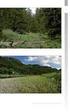 Přebírání okrsků v aplikaci Wanas Odkaz naleznete na těchto stránkách: http://mbcr.nature.cz/. Zde sekce stav okrsku. 1. Základní informace Stránka slouží k předávání informací o aktuálním stavu rozpracovanosti
Přebírání okrsků v aplikaci Wanas Odkaz naleznete na těchto stránkách: http://mbcr.nature.cz/. Zde sekce stav okrsku. 1. Základní informace Stránka slouží k předávání informací o aktuálním stavu rozpracovanosti
Informační systém Národní soustavy kvalifikací (IS NSK) Návod na obsluhu interního webu
 Informační systém Národní soustavy kvalifikací (IS NSK) Návod na obsluhu interního webu 21.1.2013 Obsah Návod na obsluhu interního webu IS NSK... 3 Základní informace o IS NSK... 3 Stránka pro přihlášení
Informační systém Národní soustavy kvalifikací (IS NSK) Návod na obsluhu interního webu 21.1.2013 Obsah Návod na obsluhu interního webu IS NSK... 3 Základní informace o IS NSK... 3 Stránka pro přihlášení
Metodika NZIS. Sběr dat výkazů. resortního Programu statistických zjišťování ÚZIS ČR v Centrálním úložišti výkazů
 Metodika NZIS Sběr dat výkazů resortního Programu statistických zjišťování ÚZIS ČR v Centrálním úložišti výkazů Uživatelská příručka verze CUV_20180102 Tuto kompletní metodiku sběru dat vydal, na základě
Metodika NZIS Sběr dat výkazů resortního Programu statistických zjišťování ÚZIS ČR v Centrálním úložišti výkazů Uživatelská příručka verze CUV_20180102 Tuto kompletní metodiku sběru dat vydal, na základě
Stručný návod k práci s IS HAP pro vedoucí pracovníky
 Stručný návod k práci s IS HAP pro vedoucí pracovníky Přihlášení Informační systém IS HAP bude dostupný na adrese https://hap.upol.cz/. Pro přihlášení použijete stejné uživatelské jméno a heslo, jakým
Stručný návod k práci s IS HAP pro vedoucí pracovníky Přihlášení Informační systém IS HAP bude dostupný na adrese https://hap.upol.cz/. Pro přihlášení použijete stejné uživatelské jméno a heslo, jakým
